Instagram: Como criar uma segunda conta no Instagram e alternar entre várias contas
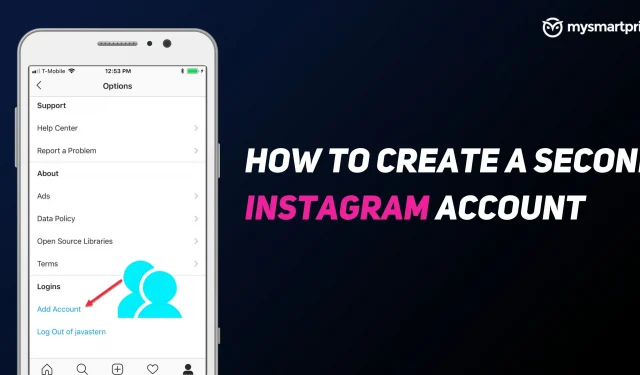
O Instagram é uma plataforma de carregamento de fotos e vídeos curtos amplamente popular da Meta. A empresa tem mais de 500 milhões de usuários ativos diariamente. O aplicativo permite que os usuários criem vídeos, histórias, adicionem adesivos e usem diversos filtros. Embora muitas pessoas o usem como um aplicativo de mídia social, algumas pessoas também usam essa plataforma para negócios. Para estabelecer alguns limites entre contas pessoais e comerciais, é muito importante ter uma segunda conta para que nada se misture.
Neste guia, veremos como você pode criar uma segunda conta no Instagram. Será útil para negócios, página, loja e muito mais. Veremos primeiro como você pode criar uma nova conta do Instagram usando Android e iPhone e, em seguida, em um computador. Posteriormente, mostraremos como você pode adicionar e alternar entre contas de telefone e de computador. O Instagram permite que você adicione até cinco contas.
Leia também: Atividade de login do Instagram: como verificar e excluir a atividade de login do Instagram no celular e no PC
Como criar uma segunda conta no Instagram no Android e iPhone
- Abra o aplicativo Instagram (verifique se você já está conectado à sua primeira conta)
- Clique na sua foto de perfil no canto inferior direito.
- Clique nas três linhas horizontais no canto superior direito.
- Selecione Configurações
- Role para baixo e clique em Adicionar conta.
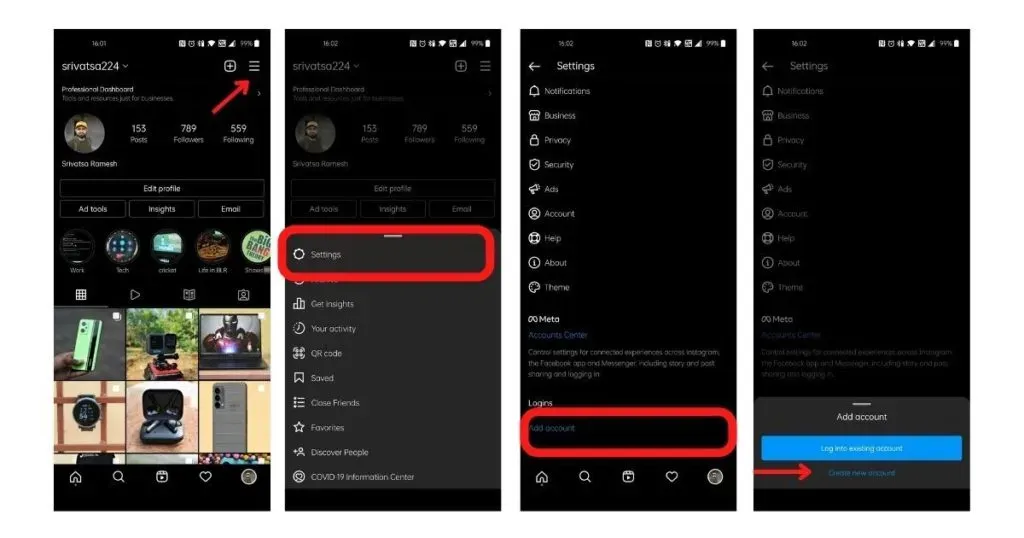
- Selecione “Criar uma nova conta”
- Digite o nome de usuário que deseja usar para sua conta para verificar a disponibilidade
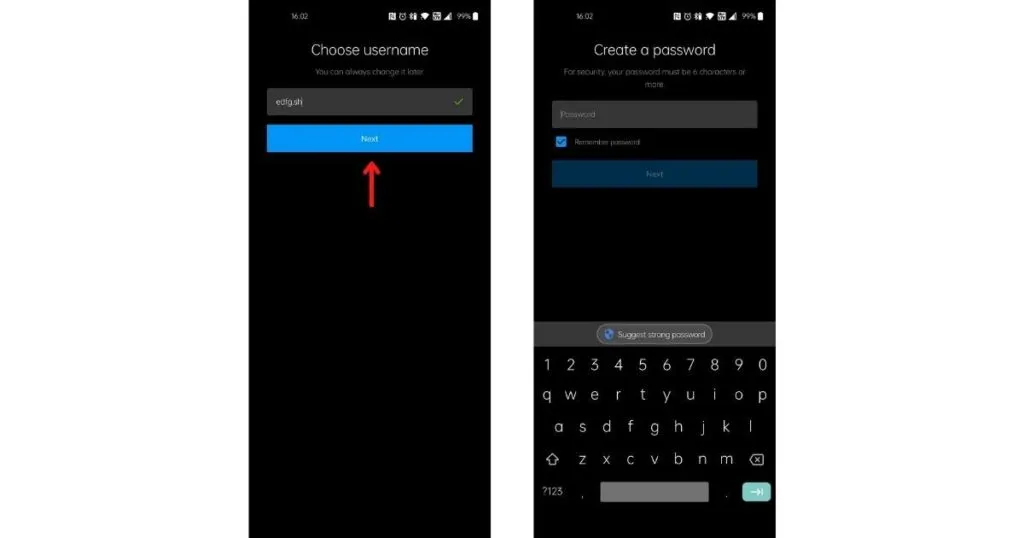
- Digite sua senha e clique em “Próximo”
- Clique em “Concluir registro” (você pode adicionar seu número de telefone e endereço de e-mail nesta etapa).
- Em seguida, você será solicitado a adicionar uma foto de perfil, você pode adicionar ou pular
Sua segunda conta do Instagram será criada e você será direcionado para a página principal da sua segunda conta. Você pode seguir pessoas, páginas e muito mais na segunda conta.
Como criar uma segunda conta do Instagram no desktop
- Acesse Instagram.com
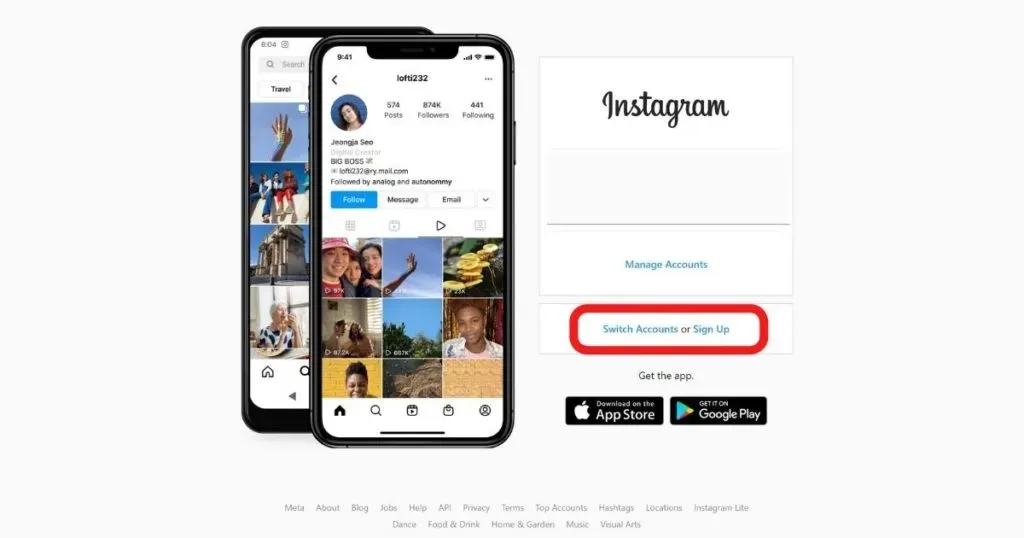
- Clique em “Registrar”
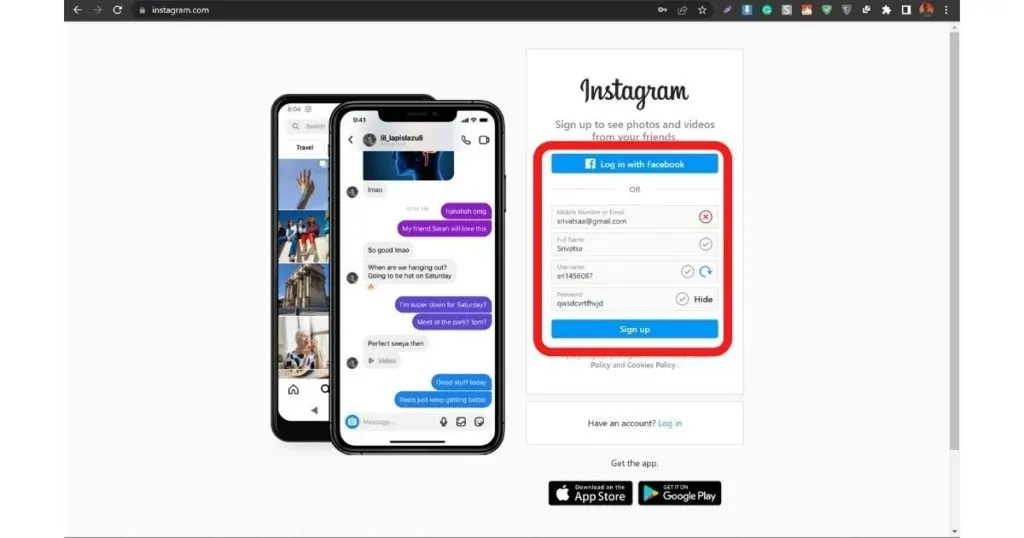
- Digite seu número de telefone/e-mail, nome completo, nome de usuário e senha
- Clique em “Registrar”
Como alternativa, se você tiver uma conta do Facebook que não esteja vinculada à sua conta principal do Instagram, poderá usá-la para criar uma segunda conta aqui. Sua nova conta será criada e você será conectado à página inicial da subconta.
Como adicionar uma segunda conta do Instagram no Android e iPhone
Depois de criar uma segunda conta do Instagram, você pode adicioná-la ao telefone e ao computador. Aqui está como você pode fazer o mesmo.
- Abra o aplicativo Instagram em seu telefone com sua conta principal.
- Clique na sua foto de perfil no canto inferior direito.
- Clique nas três linhas horizontais no canto superior direito.
- Selecione Configurações
- Role para baixo e clique em “Adicionar conta”
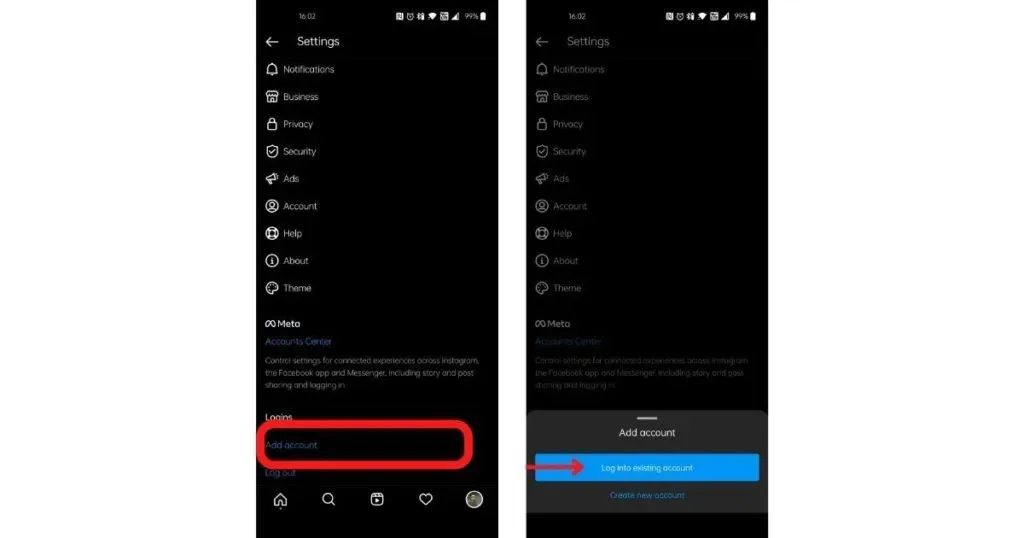
- Selecione “Fazer login em uma conta existente”
- Digite o nome de usuário e a senha que você criou para sua segunda conta.
- Clique em Entrar
O Instagram irá levá-lo para a tela principal da sua segunda conta do Instagram.
Como adicionar uma segunda conta ao Instagram em um computador
- Acesse Instagram.com e verifique se você está conectado a pelo menos uma conta.
- Clique na sua foto de perfil na barra superior.
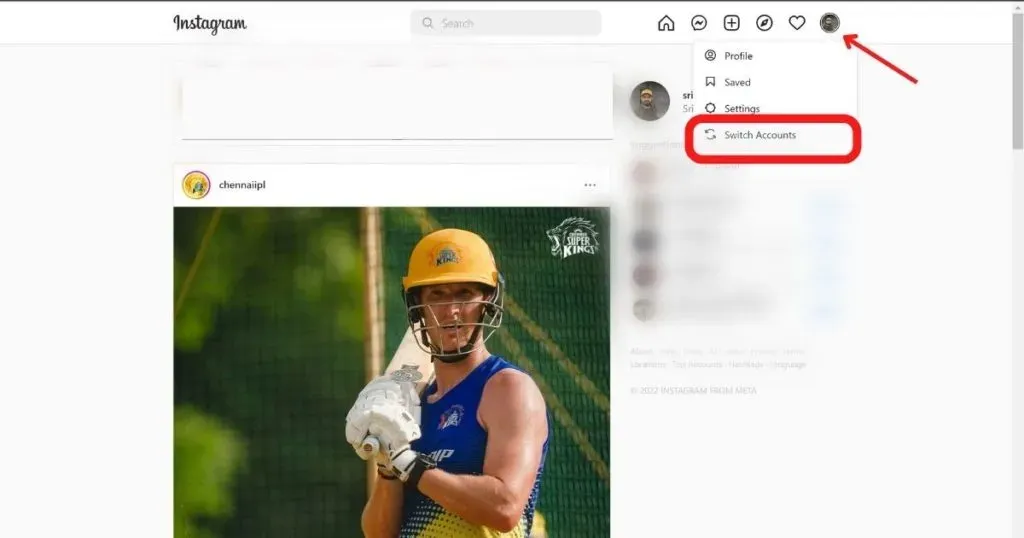
- Selecione “Mudar de conta”
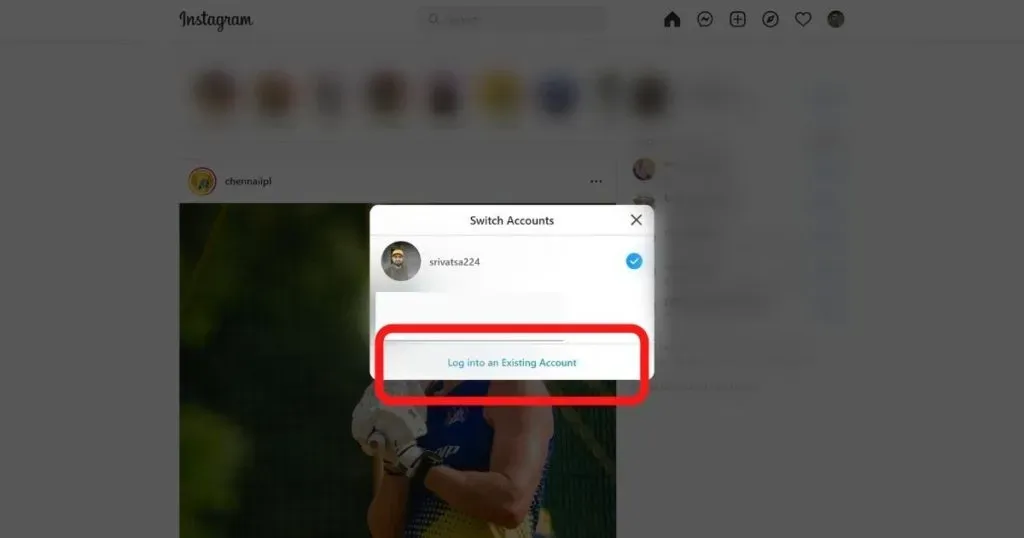
- Clique em “Entrar em uma conta existente”
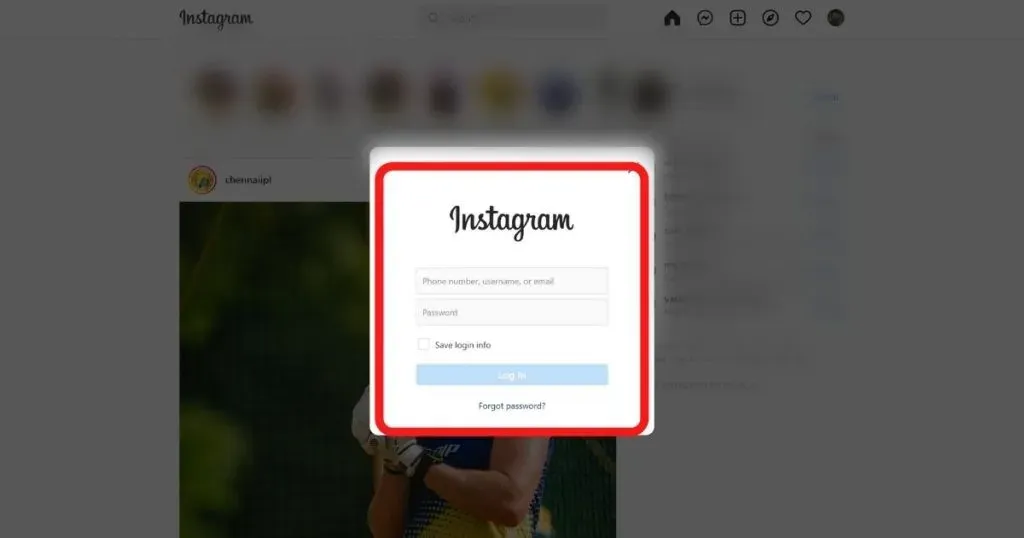
- Digite o nome de usuário e a senha
- Clique em Entrar
Como alternar entre contas do Instagram
- Abra o aplicativo Instagram (verifique se você já está conectado em 2 contas)
- Clique na sua foto de perfil no canto inferior direito.
- Toque no seu nome de usuário na parte superior da tela.
- Clique na conta para a qual você deseja alternar.
Dica: você também pode tocar e segurar sua foto de perfil no canto inferior direito para trocar de conta.
Em computadores, você pode usar o botão Alternar conta ao lado da foto do seu perfil e nome de usuário na tela inicial. Ao clicar nele, você pode selecionar a segunda conta para a qual deseja alternar.



Deixe um comentário